La sauvegarde de fichiers dans le cloud est devenue une activité suffisamment intuitive pour améliorer la productivité. Des logiciels de sauvegarde automatique conviviaux comme Dropbox, Live SkyDrive et Mozy offrent des fonctions de sauvegarde et de synchronisation simplifiées. SugarSync, autre acteur de la synchronisation de dossiers, vous permet de disposer de vos fichiers sur tous vos ordinateurs, ainsi qu'en ligne. La comparaison directe entre SugarSync et Dropbox, plus connu, est au cœur de cet article.
Plans
Il semble que SugarSync cherche avant tout à rivaliser avec ses concurrents. Pour commencer, l'offre gratuite, comme Dropbox, offre 2 Go par défaut. Inviter quelqu'un ou être invité vous donne droit à 250 Mo supplémentaires, comme Dropbox, et jusqu'à 5 Go maximum (vous pourriez obtenir 5 Go supplémentaires au lieu du maximum de 5 Go au total, mais ce n'était pas clair). Cependant, si l'on examine les offres payantes (individuelles), SugarSync fait bien mieux que Dropbox : pour 119,88 $ par an, vous pouvez obtenir 50 Go pour Dropbox, tandis que SugarSync vous offre 60 Go pour 99,99 $. Un an d'abonnement à l'offre Pro 100 Go de Dropbox vous coûtera 239,88 $, mais pas plus de 149,99 $ pour les services SugarSync. En bref, lorsque vous avez besoin de beaucoup d'espace, les deux services sont assez chers, surtout par rapport aux tarifs actuels de Google (qui n'incluent PAS un tel client de sauvegarde, cependant), mais entre les deux, SugarSync est nettement moins cher.
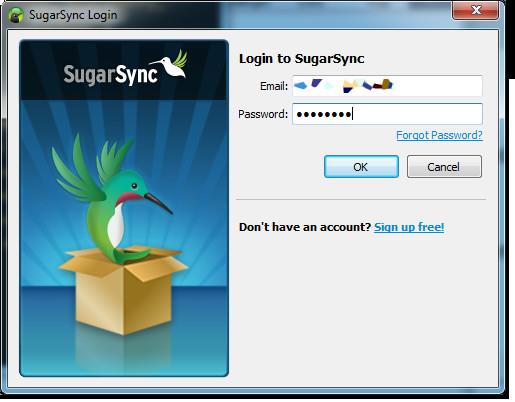
Installation
Après l'enregistrement, qui vous donne un joli sous-domaine nom_utilisateur.sugarsync.com, on remarque la première différence entre Dropbox et SugarSync : Dropbox est compatible avec Windows, macOS et Linux, contrairement à SugarSync. Cependant, SugarSync est bien représenté sur le segment mobile : Dropbox propose une application iPhone, mais SugarSync la surpasse avec sa compatibilité avec iPhone, BlackBerry, Android et Windows Mobile. SugarSync bénéficie ainsi d'un avantage considérable.
Lors de l'installation, j'ai trouvé très pratique que SugarSync affiche un avertissement avant de fermer momentanément l'Explorateur afin de charger son extension. Cette extension indique, pour chaque fichier et dossier, s'il est synchronisé (comme l'extension Explorer de Dropbox). La dernière fois que j'ai vérifié, Dropbox n'affichait pas ce message à l'installation, ce qui entraîne la perte de toutes les fenêtres de l'Explorateur ouvertes sans avertissement. Avec SugarSync, vous pouvez même choisir d'ignorer temporairement le chargement de son extension.
L'écran de connexion avec un joli colibri ou un rouge-gorge donne une apparence de type Twitter, et les icônes/avatars que vous pouvez choisir pour vous inscrire et identifier votre ordinateur sont assez enfantins, mais suffisants.
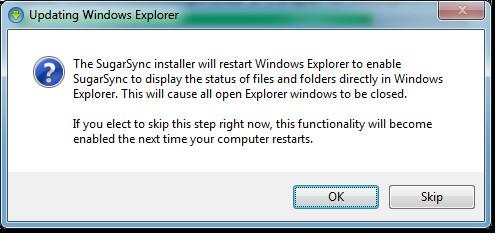
Configuration
SugarSync vous permet de synchroniser plusieurs dossiers entre plusieurs ordinateurs. Vous pouvez configurer les dossiers à synchroniser pour chaque système. De plus, le Magic Briefcase fonctionne un peu comme un dossier Dropbox : tout ce que vous y stockez sera synchronisé entre tous vos ordinateurs. Cela confère à SugarSync une polyvalence bien supérieure à celle de Dropbox, ce qui, à mon avis, est un argument de poids en faveur de ce service.
La plupart des fonctionnalités du logiciel Manager sont plus détaillées dans l'interface web : la sélection des dossiers à synchroniser est le point central, outre un curseur permettant de sélectionner l'utilisation de la bande passante (faible, moyenne, élevée). Globalement, la vitesse de téléchargement était assez faible. Concernant la spécification des dossiers, il aurait été encore plus judicieux de regrouper les dossiers sélectionnés dans des dossiers/groupes virtuels, au lieu de la présentation actuelle de tous les dossiers dans une structure aplatie.
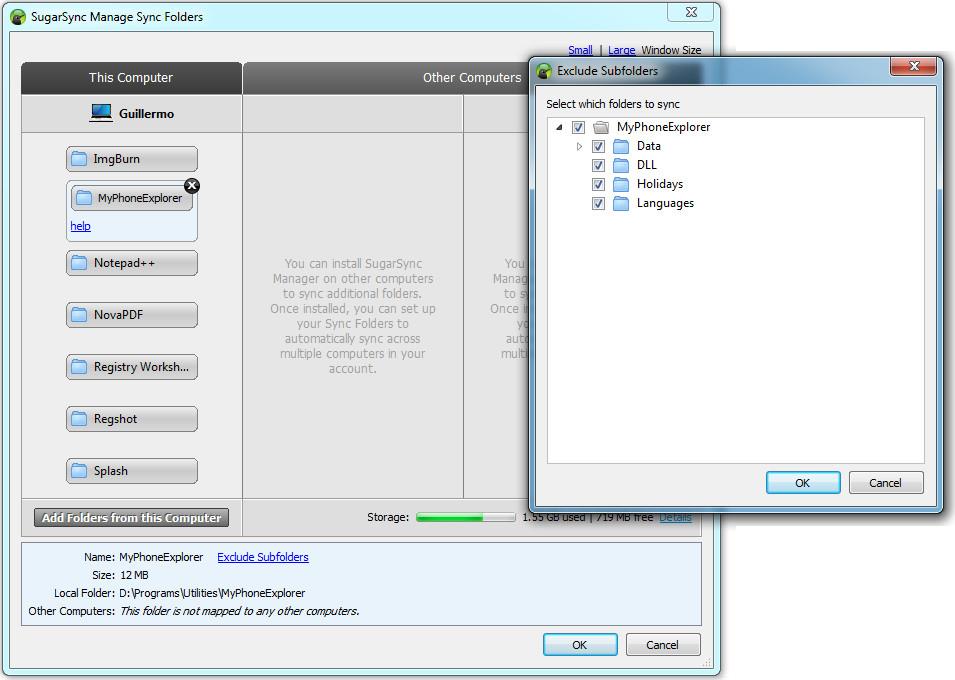
Ressources
Lors du premier téléchargement, j'ai été assez surpris par l'utilisation des ressources de SugarSync : en moyenne, plus de 280 Mo de mémoire ont été utilisés, et mon C2D 2,4 GHz a été utilisé à 30-50 % par le processus du Gestionnaire. Heureusement, cela n'était dû qu'à l'indexation initiale de tous les fichiers des dossiers sélectionnés. L'utilisation du processeur lors du téléchargement est tombée à moins de 2 %, tandis que l'utilisation de la mémoire est restée stable. Au redémarrage, elle est tombée à 25 Mo, mais a augmenté au fil du temps (jusqu'à environ 60 Mo lors des tests). Dropbox utilise, principalement grâce à son framework Python, environ 56 Mo de RAM au démarrage/pendant l'indexation (sur une version x64 de Windows 7), une consommation qui augmente légèrement lors de la synchronisation, mais qui peut finalement chuter à environ 27 Mo. L'utilisation du processeur de Dropbox est légèrement supérieure à celle de SugarSync, probablement en raison de sa méthode de synchronisation et de compression différentielles des fichiers.
Gestion des versions
La gestion des versions est bien implémentée dans les deux services, bien que sensiblement différente. Voici ce que dit la page d'assistance : « SugarSync sauvegarde automatiquement les 5 dernières versions d'un fichier synchronisé. Seule la version actuelle d'un fichier est décomptée de votre quota de stockage. » Ceci, cependant, n'est valable que pour les forfaits payants. Les forfaits gratuits autorisent deux versions par fichier. Dropbox adopte une approche différente : il enregistre un nombre infini de versions pour tous vos fichiers, mais seulement pendant 30 jours. Pour prolonger cette durée indéfiniment, vous devez ajouter l' extension Pack-Rat à votre forfait payant. Bien sûr, le choix le plus judicieux dépend entièrement de votre comportement : si vous enregistrez vos fichiers après chaque petite modification, la gestion des versions de SugarSync pourrait ne pas suffire, tandis que si vous enregistrez avec parcimonie et souhaitez conserver une ancienne version pendant plus de 30 jours, cela pourrait s'avérer plus judicieux. De plus, vous pouvez placer une version spécifique d'un fichier dans les archives Web de SugarSync.
Comme avec Dropbox, vous obtiendrez un bon aperçu des dernières modifications (ajouts, suppressions et mises à jour de fichiers et de dossiers), bien que le regroupement des événements et des journaux d'historique complets de Dropbox soit une implémentation nettement meilleure.
Suppléments
Outre la synchronisation des dossiers, SugarSync propose de nombreuses autres fonctionnalités intéressantes. Par exemple, il dispose d'une archive Web : « Un emplacement pour stocker des copies des fichiers que vous ne souhaitez pas synchroniser automatiquement lorsque vous modifiez ou supprimez la version originale. Vous pouvez l'utiliser pour libérer de l'espace disque sur votre ordinateur en sauvegardant vos fichiers à distance de manière sécurisée. »
De plus, vous pouvez diffuser de la musique et des vidéos en temps réel sur vos téléphones Android, créer plusieurs galeries photos, visualiser et partager directement vos photos depuis votre mobile, les publier directement sur Facebook et partager plusieurs dossiers avec des privilèges personnalisés, sans oublier cette mallette magique. Depuis l'interface web, vous pouvez, comme avec Dropbox, télécharger plusieurs fichiers au format zip, les envoyer par e-mail et accéder aux versions précédentes. De plus, SugarSync vous envoie un e-mail dès que quelqu'un accède aux fichiers que vous lui avez envoyés ; c'est tout simplement génial. Avec WebSync, une applet Java vous permet de modifier n'importe quel fichier directement depuis l'interface web sur n'importe quel ordinateur et de synchroniser le fichier mis à jour avec le web et vos autres ordinateurs.
Dropbox vous permet d'exécuter un site Web simple à partir du dossier /public , je n'ai pas pu trouver une telle fonctionnalité dans SugarSync, bien que cela ne signifie pas que la fonctionnalité n'est pas là.
L'histoire de SymLink/Junctions
Comme avec Dropbox, les modifications apportées aux fichiers et dossiers dans les jonctions de répertoires ou les liens symboliques ne sont pas reconnues instantanément par le client SugarSync. Je suppose que ce problème est lié à l'implémentation des liens symboliques par Microsoft, mais dans tous les cas, il est impossible de créer sa propre structure de dossiers virtuels dans un dossier synchronisé : les fichiers et dossiers ne sont mis à jour qu'au redémarrage du client. Pour Dropbox, cela signifiait que vous deviez placer n'importe quel élément dans le dossier Dropbox, puis créer des liens symboliques vers les emplacements initialement souhaités. Ce n'est pas une bonne idée. Au moins, avec SugarSync, vous pouvez choisir plusieurs dossiers, mais il ne vous permet pas de créer ultérieurement une structure de dossiers virtuels. Pour plus de personnalisation, SugarSync permet d'exclure des sous-dossiers d'un dossier synchronisé.
Conclusion
Utilisez SugarSync. C'est aussi simple que ça. Dropbox manque de flexibilité pour la définition des dossiers (cela pourrait changer à l'avenir). De plus, SugarSync offre une compatibilité mobile étendue, de meilleures fonctionnalités de partage et, pour une utilisation plus « professionnelle », un tarif plus attractif. Le seul gros « hic » est que SugarSync ne propose toujours pas de client Linux.
Avantages
- Fait tout ce que fait Dropbox
- Prise en charge étendue de toutes les plates-formes mobiles populaires
- Synchronisation de plusieurs dossiers (configurée individuellement par ordinateur)
- Propose des forfaits payants plus attractifs
Inconvénients
- Pas de client Linux
- Maximum de 2 ordinateurs à lier à un compte gratuit
- Seules 2 versions précédentes d'un fichier enregistrées pour les comptes gratuits (5 pour les forfaits payants)
- Utilisation imprévisible de la mémoire (peut être important pour les netbooks de 1 Go de RAM)
Mise à jour : grâce aux commentaires ci-dessous, j'ai obtenu plus d'informations sur les restrictions de l'offre gratuite. Tout d'abord, comme mentionné par caschy ci-dessous, vous ne pouvez sauvegarder et synchroniser que deux ordinateurs maximum par compte ; avec l'offre payante, le nombre d'ordinateurs est illimité.
De plus, j'ai vérifié plus en détail les deux systèmes de gestion des versions. Pour cela, consultez l'en-tête « Gestion des versions ».
Télécharger SugarSync
Télécharger Dropbox

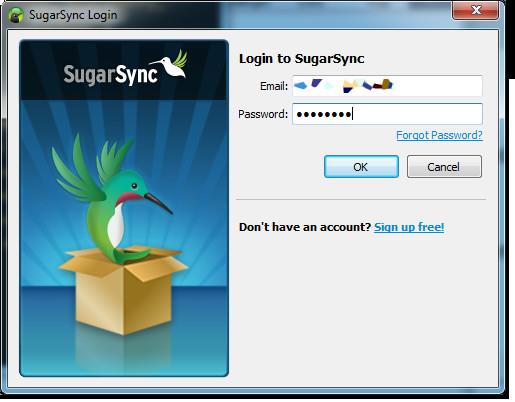
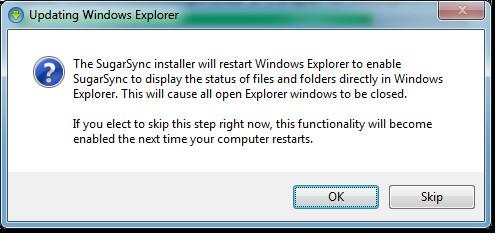
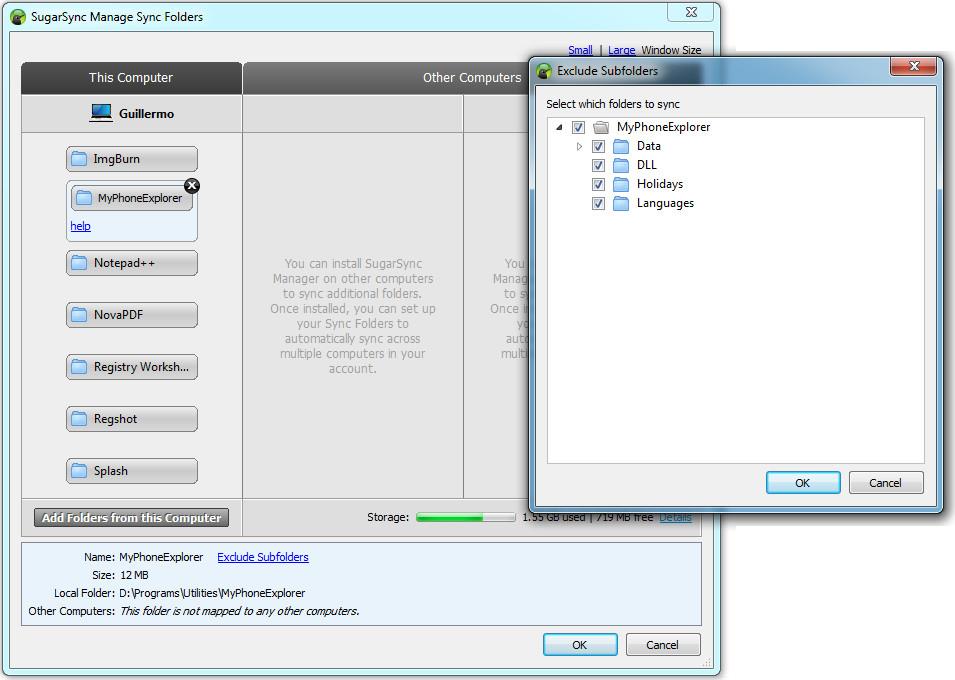






![Comment ajouter des bords à vos images dans Photoshop [Tutoriel] Comment ajouter des bords à vos images dans Photoshop [Tutoriel]](https://tips.webtech360.com/resources8/r252/image-4440-0829093900681.jpg)

